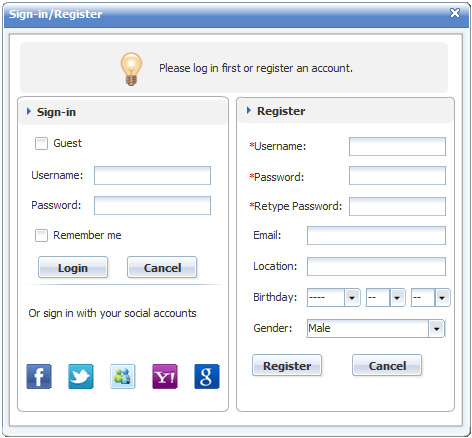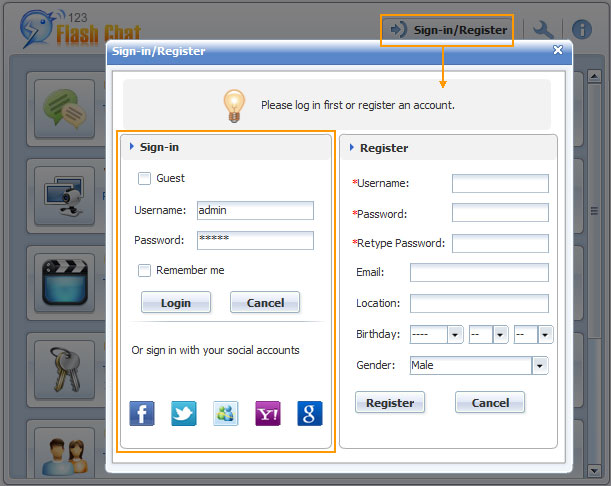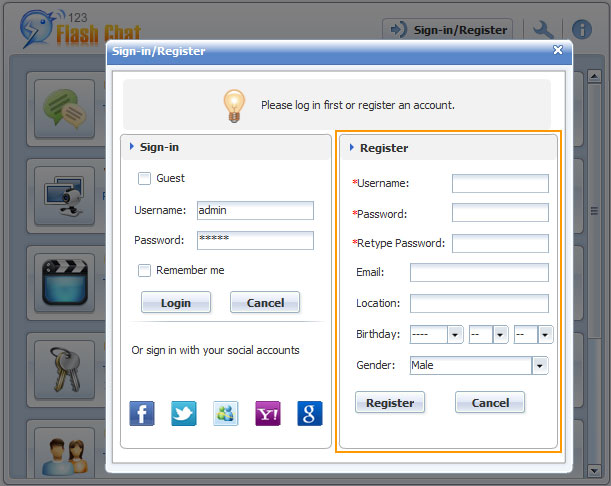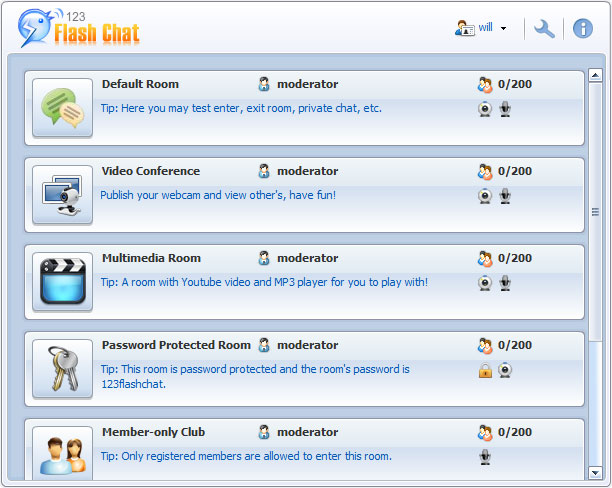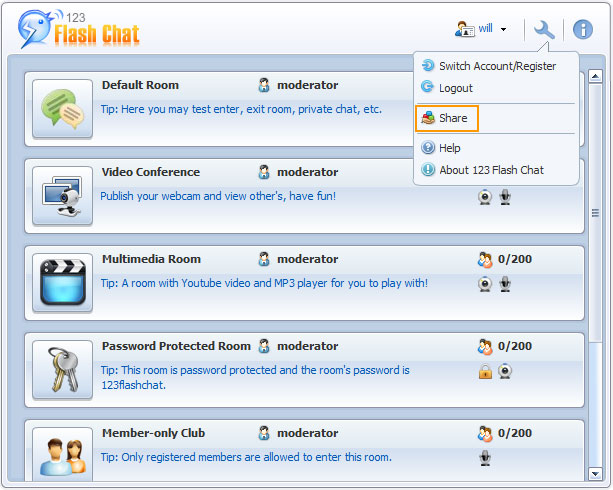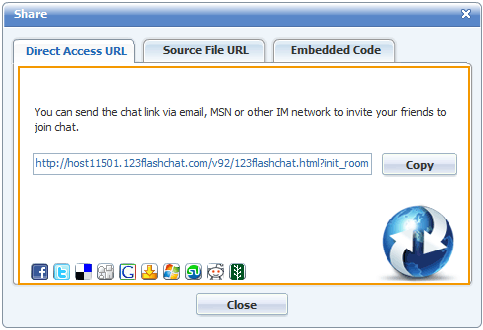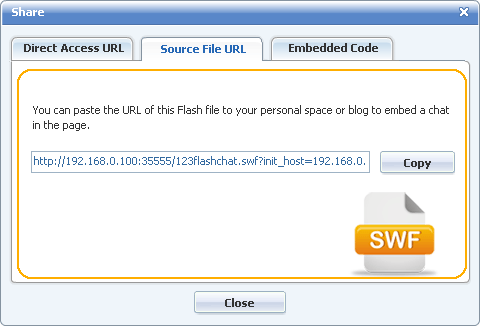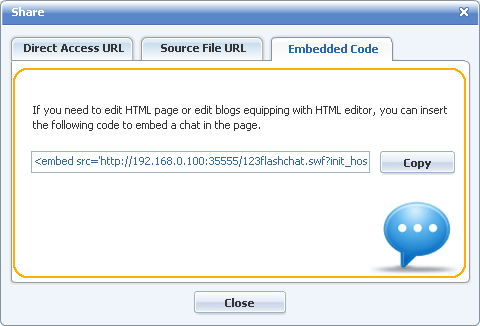Ayuda | ||
| Panel de entrada1. Panel de entrada Antes de unirse al chat, se le pedirá que inicie sesión primero en un panel de inicio de sesión. Haga clic en Iniciar sesión / Registrarse para iniciar el panel. Si está marcada Recordarme, iniciará sesión automáticamente la próxima vez.
El panel de inicio de sesión es donde un usuario registrado puede iniciar sesión y un nuevo usuario puede registrar una cuenta o simplemente iniciar sesión como invitado. Además, los usuarios pueden iniciar sesión con sus cuentas sociales, como Facebook, Twitter, cuentas de Google y Yahoo ID. 1) Inicio de sesión Los usuarios también pueden iniciar sesión con sus cuentas sociales simplemente haciendo clic en el botón de la cuenta social a continuación, luego el chat redirigirá la cuenta automáticamente.
2) Registrarse
Los miembros registrados tienen más privilegios, como mantener una lista de amigos, cambiar el apodo, etc., por lo que es muy recomendable registrarse antes de chatear. (Pero si ya tiene cuentas sociales, también puede usar una para iniciar sesión, ya que los usuarios de inicio de sesión social tienen los mismos privilegios que los usuarios registrados). 2. Choose a Chat Room
3. Compartir el chat Hay tres formas de compartir el chat con sus amigos, una URL de acceso directo, una URL del archivo fuente o incrustar el chat en una página web antes de compartirlo. 3.1 URL de acceso directo Haga clic en el botón Compartir en la lista descendente del botón Configuración para abrir el panel para compartir.
Luego, simplemente haga clic en el botón Copiar y difunda la URL del chat por correo electrónico o alguna otra red de mensajería instantánea.
3.2 URL del archivo de origen Es la URL SWF de la sala de chat flash, haga clic en Copiar y distribuirla en su Blog, o envíela a sus amigos a través del correo electrónico o alguna otra red de mensajería instantánea.
3.3 Código incrustado Aquí está el código HTML para que inserte el chat en sus páginas web o blog.
| |